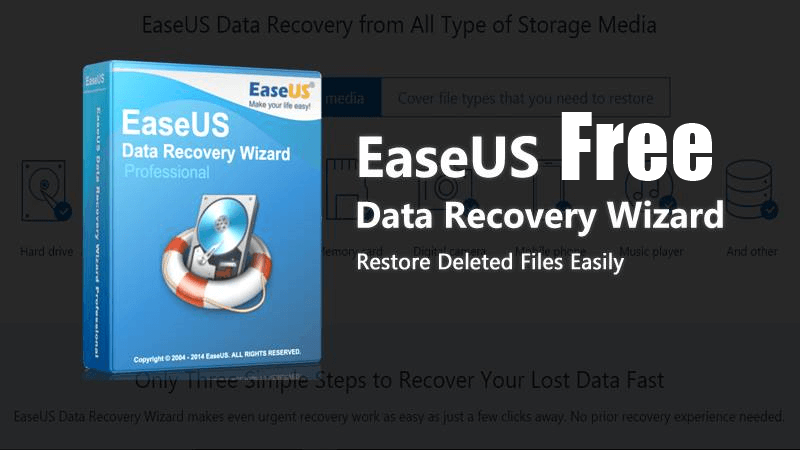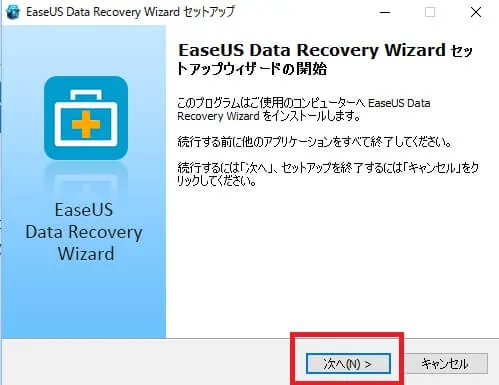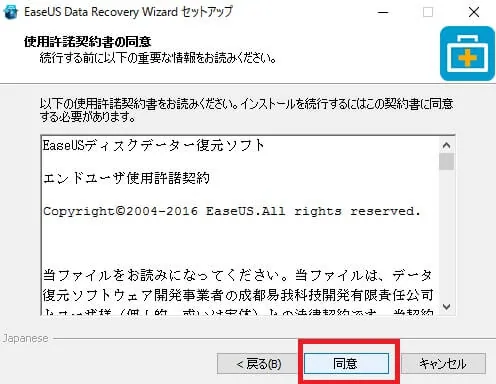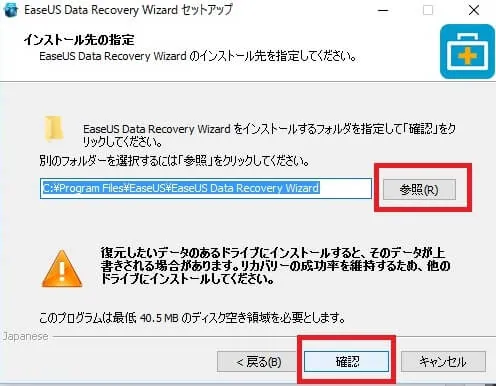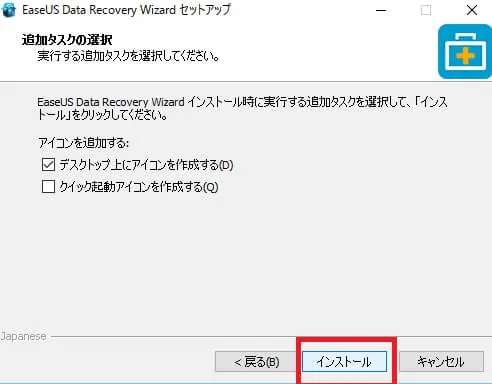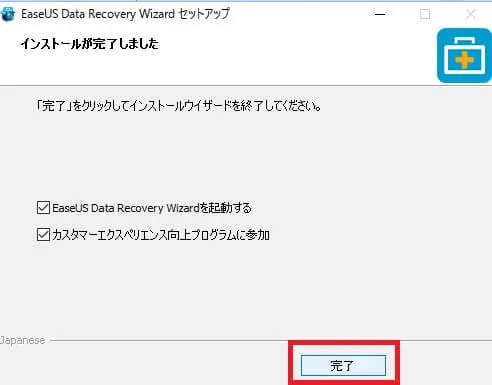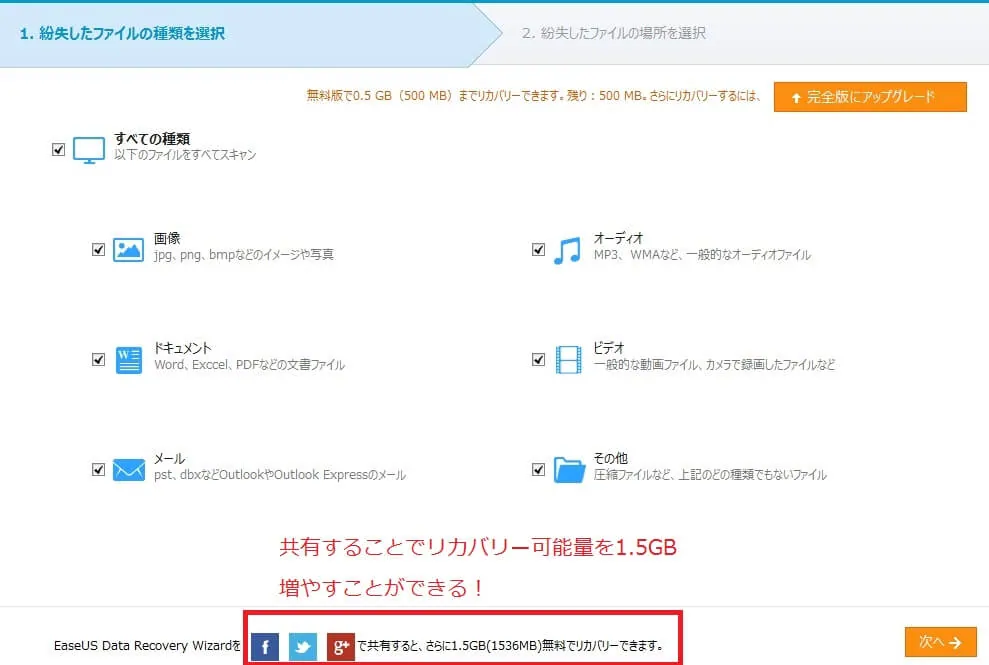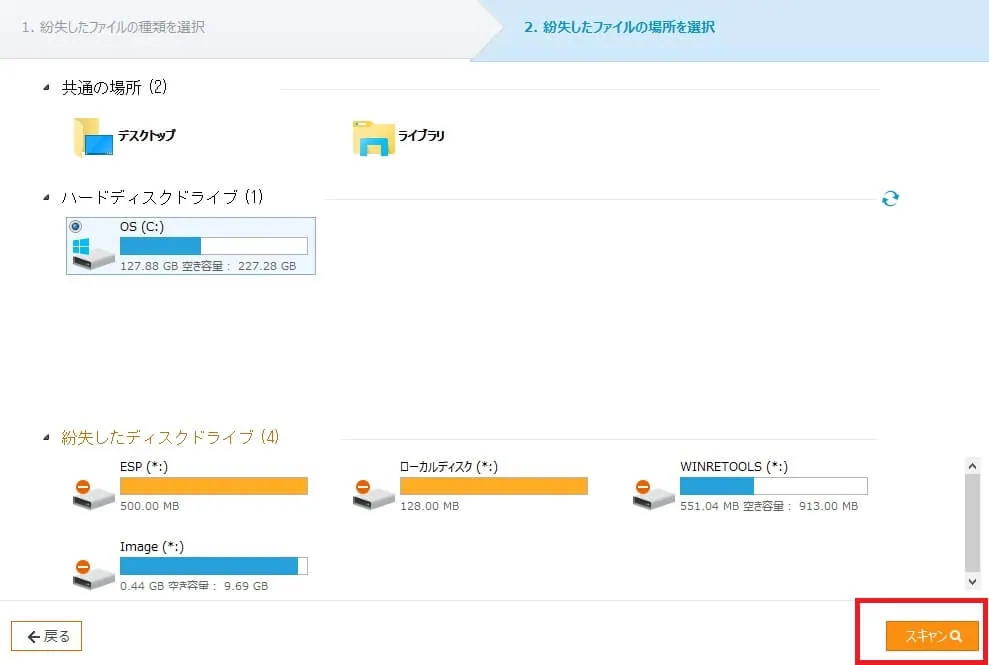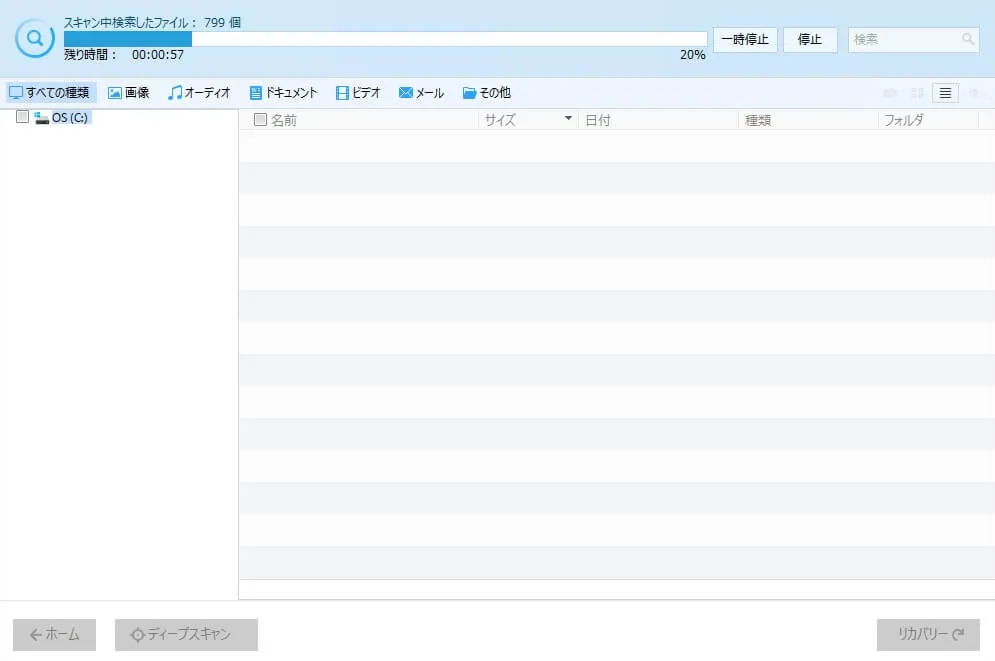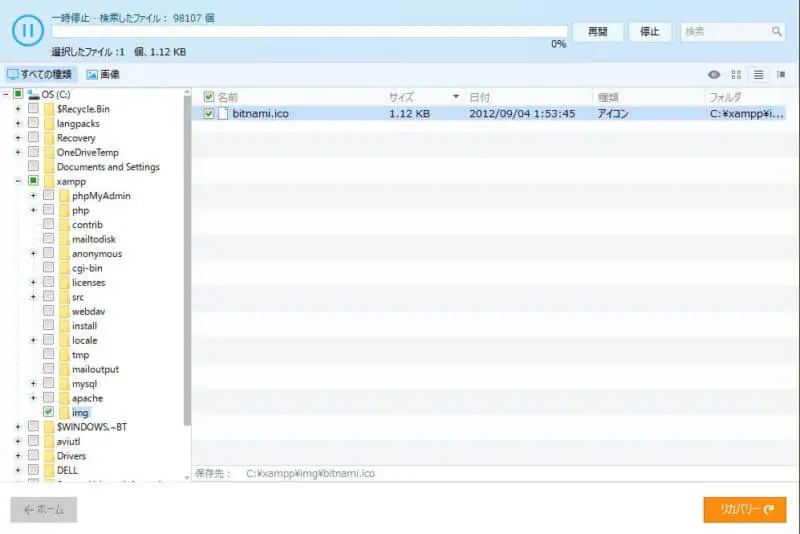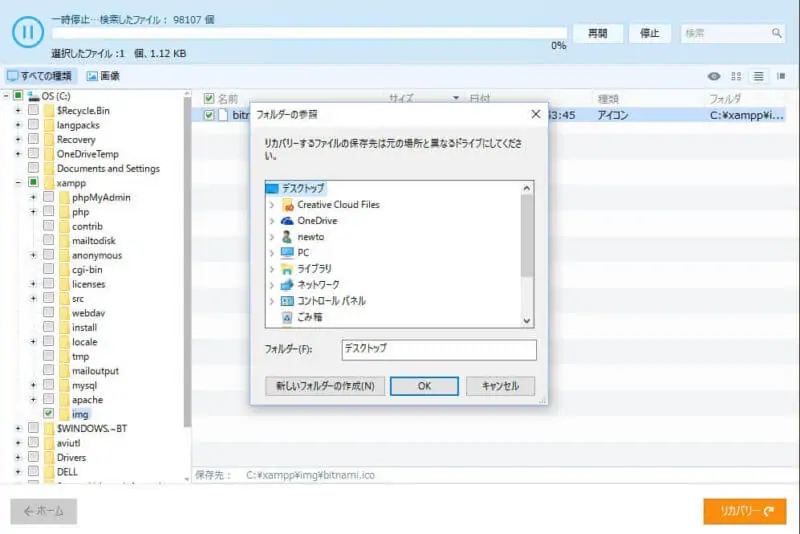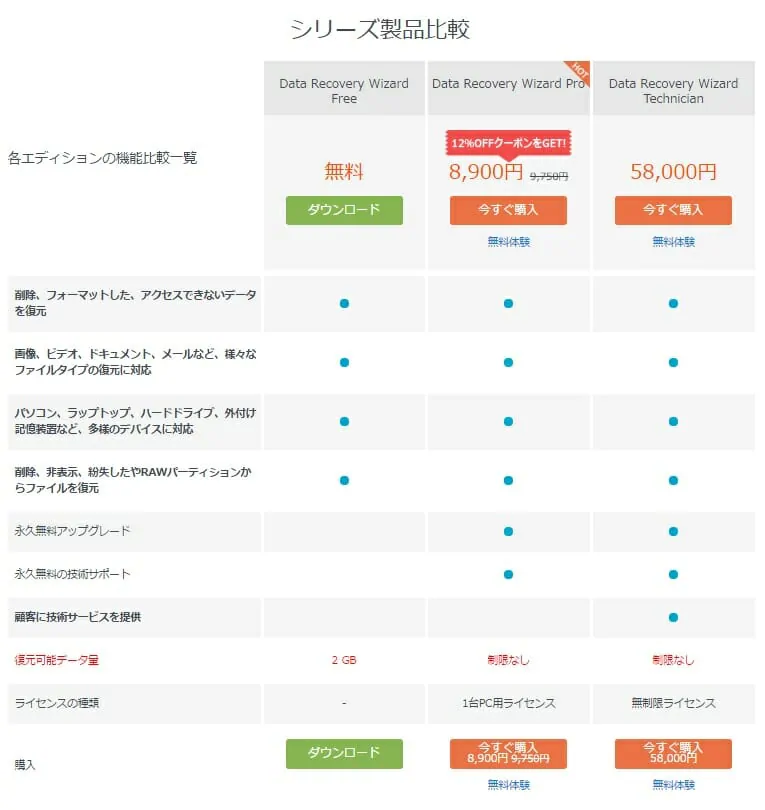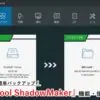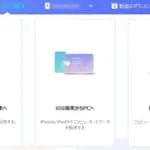みなさんはパソコン内のHDDや外付けHDD・USBなどに保存していたデータが消えたり、アクセスできなくなってしまったことはありませんか?
実は先日、私の大学院での研究データが詰まった外付けポータブルHDDになんらかのエラーが生じ、中のファイルに一切アクセスできなくなってしまうことが起きました(汗
正直終わったと思いましたね(´・ω・`)メーカーに問い合わせても、本体の交換には応じるもののデータの復旧は行わないとのことでした;
そこでどうしようか途方に暮れながらネットで"データ復旧"について検索していた時に見つけたのがこの無料ソフト、『Data Recovery Wizard Free』なのです!このソフトのおかげで、なんとすべての研究データを復旧させることができました! まさに命の恩人です(゚∀゚)
というワケで今回は、大事なデータをどうしても復旧させたい人におすすめの、この無料ソフトについて紹介していきます!
『Data Recovery Wizard Free』のインストール
上記のサイトにアクセスし、Windows版かMac版かを選択してから"無料ダウンロード"をクリックしてください。するとインストーラ(.exe)のダウンロードが開始されます。
ダウンロードが完了したらインストーラを起動し、最初に言語(日本語)を選択します。
後は以下の画像の手順に従ってインストールをおこなってください。
"開始"を選択
利用規約を確認し、"同意"を選択
インストールする場所を"参照"から選択し、"確認"をクリック。
※このとき、注意書きにもあるように、インストールする場所は復旧させたいデータのある場所とは別の場所を選択してください。
アイコンを生成するか否かについて選択した後、"インストール"をクリックするとインストールが始まります。
以上でインストールは完了です!ウィンドウを閉じ、Data Recovery Wizard Freeを起動してください。
『Data Recovery Wizard Free』の使い方
『Data Recovery Wizard Free』を起動すると、以下のような画面が出現します。ここで復旧したいデータの種類を選ぶことができます。
※ここで注意したいのは、『Data Recovery Wizard』には無料(Free)版と有料版(Pro)があり、今回のFree版ではリカバリーできるデータの合計容量に500MBの制限があります。
しかしはじめのウィンドウの画面下から、いずれかのSNSでこのソフトのことを共有すると、一度だけ容量制限を1.5GB増やすことができるのです!(゚∀゚)太っ腹!
データの種類を選択すると、次にどの場所からデータを復旧したいのかを選択します。対象のデバイスを選択し、右下の"スキャン"をクリックするとデータのスキャンが開始されます。
対象のデバイスの容量にもよりますが、普通のスキャンだと比較的短時間でスキャンは完了します。
しかし通常のスキャンでデータが見つからない場合は、左下から"ディープスキャン"を選択することで、かなり高い確率でデータを見つけることができます。(その代わり時間はかかります)
▼"ディープスキャン"をおこなうことで、ほぼすべてのデータをスキャンすることができる
スキャンの進行中に見つかったデータが次々とウィンドウに表示されていきます。
データが見つかった場合、スキャンが終了するか一時停止させた後でデータを選択し、右下の"リカバリー"をクリックします。
するとリカバリーしたデータの保存先を選択する画面が表示され、"OK"をクリックするとデータを復旧できます!
※OKをクリックしても復旧できない場合、制限データ容量を超えてしまっている可能性があります。その場合は最初に紹介したようにSNSで本ソフトを共有するか、有料版(Pro)を購入してください。
是非とも有料版を購入しておきたい最強のリカバリーソフト
研究データが消えてからというもの、私はとにかく色々な復旧ソフトを試してみましたが、正直言ってこのソフトが一番"最強"でした。
というのも、復旧ソフトはデータの種類によって向き不向きがあることが多いのですが、このソフトはデータの種類に関係なく、かなり高精度のスキャンが可能なのです。
Data Recovery Wizard Freeの有料版と無料版とでは以下の違いがあります。
有料版の購入はコチラから!
特にリカバリー制限が無制限なのはかなりデカいです!有料版を購入しても絶対に損しないソフトなので、データに関して今後も心配したくない方はぜひ購入をおすすめします!
留年するところだったよ....このソフトで命を救われました、ホント命の恩人です((´∀`))